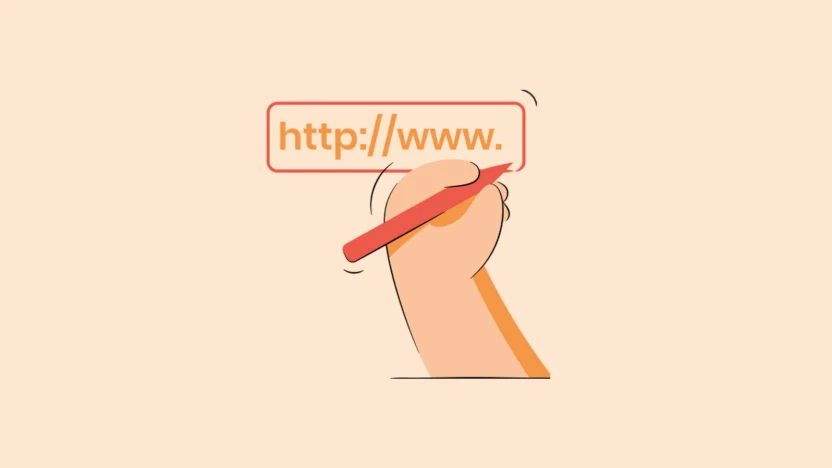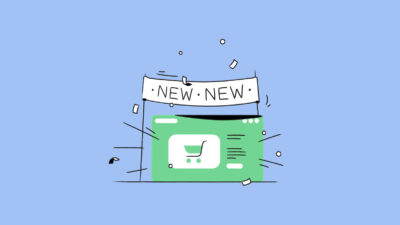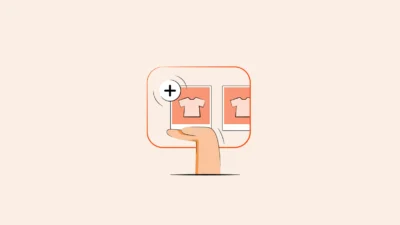عملية نقل متجرك على شوبيفاي من نطاق myshopify.com الافتراضي إلى عنوان ويب احترافي خاص بك؟ ربط الدومين الخاص بك بمتجر شوبيفاي هي خطوة أساسية لبناء علامتك التجارية وتعزيز مصداقيتك. في هذا الدليل الشامل، سنستعرض معك خطوة بخطوة عملية ربط الدومين الخاص بك بمتجر شوبيفاي بسهولة وفعالية، مما يضمن تجربة سلسة لعملائك.
أهمية ربط الدومين
عندما تبدأ متجرك على شوبيفاي، يتم تزويدك بنطاق افتراضي يبدو كـ myshopify.com. على الرغم من أن هذا يعمل كنقطة انطلاق، إلا أن امتلاك دومينك الخاص، مثل yourstore.com، يعزز بشكل كبير من احترافية عملك ويسهل على العملاء تذكرك والعثور عليك. تخيل الفرق في الانطباع بين “متجر الأحذية.myshopify.com” و “أحذية أنيقة.com”. الفرق كبير في الثقة والموثوقية. بالإضافة إلى ذلك، يلعب ربط الدومين الاحترافي دورًا حاسمًا في تحسين محركات البحث (SEO)، مما يجعل متجرك أكثر وضوحاً في نتائج البحث.
خطوات ربط الدومين بمتجر شوبيفاي
ربط الدومين الخاص بك بمتجرك هي عملية بسيطة للغاية، سواء كنت مبتدئًا أو خبيرًا. إليك الخطوات الأساسية:
الخطوة 1: البدء من لوحة تحكم شوبيفاي
- ابدأ بتسجيل الدخول إلى حسابك على شوبيفاي.
- من القائمة الجانبية، انقر على “Online Store” (المتجر عبر الإنترنت).
- ضمن إعدادات المتجر عبر الإنترنت، اختر “Domains” (النطاقات). هنا سترى نطاق myshopify الافتراضي الخاص بك.
- لربط دومين موجود لديك، انقر على “Connect existing domain” (ربط نطاق موجود).
- أدخل اسم الدومين الذي اشتريته من مُسجل نطاقات خارجي (مثل Namecheap، Hostinger، GoDaddy، إلخ) وانقر على “Next” (التالي).
- ستطلب شوبيفاي منك “Verify connection” (التحقق من الاتصال). بالضغط هنا، ستقدم لك شوبيفاي المعلومات اللازمة لتحديث سجلات DNS لديك. غالباً ما ستطالبك بتغيير قيمة A Record (تشير إلى عنوان IP الخاص بخوادم شوبيفاي) وقيمة CNAME Record (التي يجب أن تشير إلى
shops.myshopify.com).
الخطوة 2: تعديل سجلات DNS لدى مُسجل النطاق الخاص بك
- هذه هي الخطوة التي تحتاج فيها للوصول إلى لوحة التحكم الخاصة بمُسجل النطاقات الذي اشتريت منه الدومين. ابحث عن قسم إدارة DNS أو DNS Zone Editor.
- ستحتاج هنا إلى تعديل قيم A Record و CNAME Record بناءً على المعلومات التي قدمتها لك شوبيفاي في الخطوة الأولى.
- بالنسبة لـ A Record، قم بتغيير عنوان IP ليشير إلى عنوان IP الخاص بشوبيفاي (يظهر في إعدادات الدومين على شوبيفاي، وغالباً ما يكون
23.227.38.65). - بالنسبة لـ CNAME Record، قم بتغيير القيمة لتشير إلى
shops.myshopify.com.
- بالنسبة لـ A Record، قم بتغيير عنوان IP ليشير إلى عنوان IP الخاص بشوبيفاي (يظهر في إعدادات الدومين على شوبيفاي، وغالباً ما يكون
- تذكر حفظ التغييرات التي أجريتها في سجلات DNS. قد تختلف واجهة لوحة تحكم مُسجل النطاقات الخاص بك، لكن المبدأ واحد: تحديد موقع A و CNAME Records وتحديث قيمها.
الخطوة 3: التحقق النهائي على شوبيفاي
- بعد إجراء التغييرات في سجلات DNS لدى مُسجل النطاق الخاص بك، عد إلى صفحة Domains على شوبيفاي.
- انقر مجدداً على “Verify connection” (التحقق من الاتصال).
- هام للغاية: قد تستغرق عملية تحديث سجلات DNS وانتشارها (DNS Propagation) بعض الوقت، وقد تصل إلى 24 ساعة أو أحياناً 48 ساعة في حالات نادرة، على الرغم من أنها كثيراً ما تتم في دقائق قليلة. لا تقلق إذا لم يتم التحقق فوراً. يمكنك العودة والتحقق لاحقاً.
- عندما يتم التحقق بنجاح، ستتلقى إشعارًا من شوبيفاي يؤكد ربط الدومين الخاص بك بالمتجر بنجاح. سيظهر الدومين الجديد في قائمة نطاقات متجرك.
نصائح إضافية لرحلة سلسة بعد الربط
بعد إتمام ربط الدومين الخاص بك بمتجر شوبيفاي بنجاح، إليك بعض النصائح لضمان أفضل أداء لمتجرك:
- اختبار شامل: قم بزيارة متجرك باستخدام الدومين الجديد من أجهزة ومتصفحات مختلفة للتأكد من أن كل شيء يعمل بشكل صحيح.
- مراقبة الأداء: راقب أداء متجرك بعد الربط وتأكد من عدم وجود أي مشاكل في الوصول.
لقد استعرضنا معًا خطوات لربط دومين مخصص بمتجر شوبيفاي. هذه العملية تعتبر استثمارا أساسيا في هوية علامتك التجارية وقدرتها على النمو والوصول إلى المزيد من العملاء. فمن خلال امتلاك دومين احترافي، أنت لا تقدم فقط واجهة أكثر ثقة لعملائك، بل تضع أيضًا أساسا قويا لجهود التسويق و تحسين محركات البحث المستقبلية.
أسئلة شائعة حول ربط الدومين بشوبيفاي
س1: كم من الوقت يستغرق ربط الدومين بمتجر شوبيفاي؟
ج1: قد تستغرق عملية تحديث سجلات DNS (DNS Propagation) من بضع دقائق إلى 24 ساعة، وفي حالات نادرة أطول قليلاً. الصبر هو المفتاح هنا، وشوبيفاي ستنبهك عندما يتم التحقق بنجاح.
س3: هل يمكنني استخدام دومين فرعي (Subdomain) مثل shop.mydomain.com؟
ج3: نعم، يمكنك ربط دومين فرعي بمتجر شوبيفاي باتباع نفس العملية تقريباً، مع بعض التعديلات في سجلات DNS المطلوبة التي ستوضحها لك شوبيفاي.
س4: ماذا أفعل إذا واجهت مشاكل في ربط الدومين؟
ج4: إذا واجهت أي صعوبات، فالخطوة الأولى هي مراجعة الدليل الذي قدمته شوبيفاي عند طلب التحقق من الاتصال، والتأكد من أن قيم A Record و CNAME Record صحيحة تماماً في إعدادات DNS لديك. إذا استمرت المشكلة، لا تتردد في التواصل مع فريق دعم شوبيفاي أو فريق دعم مُسجل النطاقات الخاص بك.
س5: هل يؤثر تغيير الدومين على SEO الحالي لمتجري؟
ج5: نعم، تغيير الدومين يمكن أن يؤثر على تحسين محركات البحث. من المهم جدًا إعداد عمليات إعادة التوجيه (301 Redirects) من صفحات دومينك القديم (myshopify.com) إلى الصفحات المقابلة في الدومين الجديد. ستقوم شوبيفاي عادةً بمعالجة معظم هذه الإعادة التوجيه تلقائيًا للنطاق الأساسي، ولكن من الجيد دائمًا التحقق والتأكد، خاصةً للصفحات الفردية الهامة.